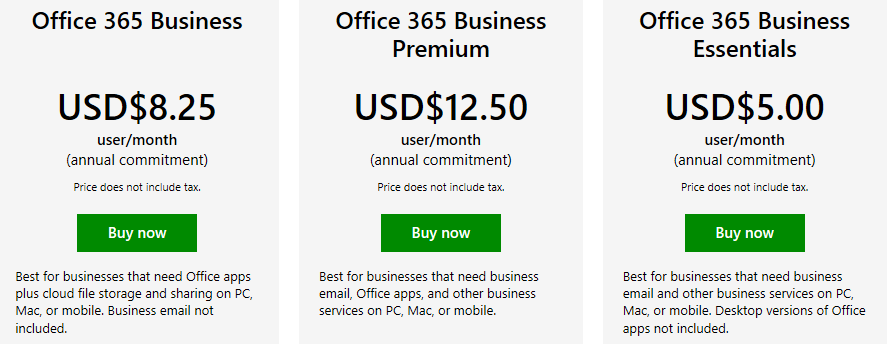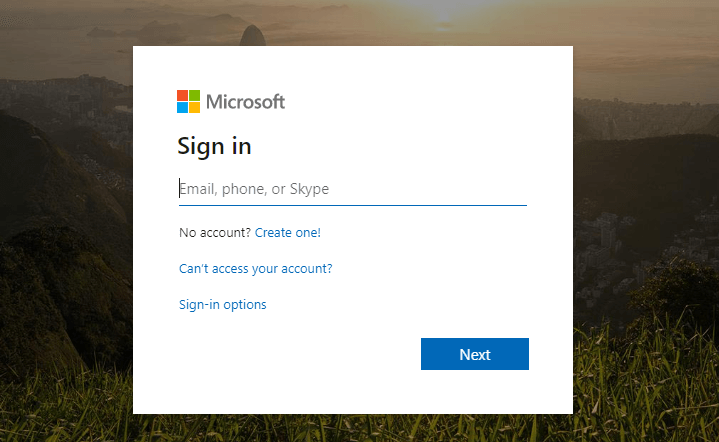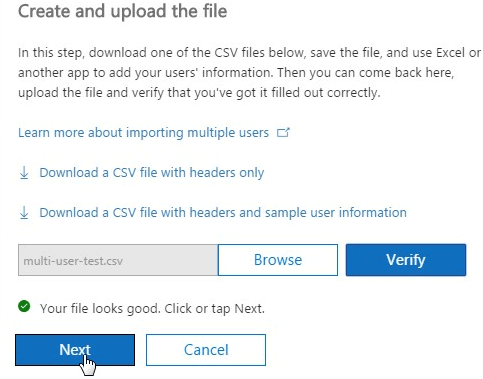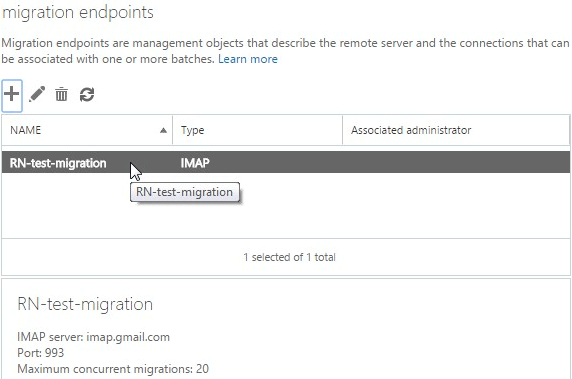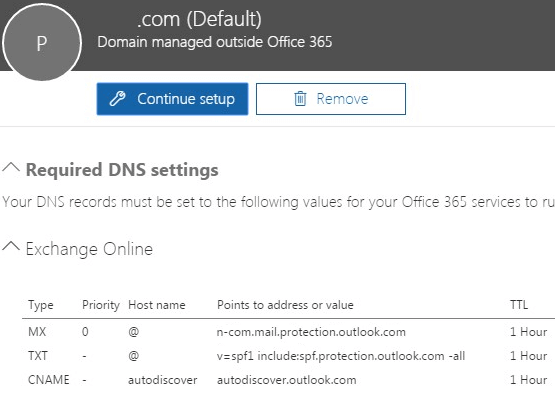Hur man migrerar från Gmail till Office 365
För att åtgärda olika PC-problem rekommenderar vi DriverFix: Denna programvara håller dina drivrutiner igång, vilket skyddar dig från vanliga datorfel och maskinvarufel. Kontrollera alla dina förare nu i tre enkla steg:
- Ladda ner DriverFix (verifierad nedladdningsfil).
- Klicka på Start Scan för att hitta alla problematiska drivrutiner.
- Klicka på Uppdatera drivrutiner för att få nya versioner och undvika systemfel.
- DriverFix har laddats ner av 502 095 läsare den här månaden.
Gmail är fortfarande en pålitlig e-postplattform, men du kan senare bestämma dig för att migrera från Gmail till Office 365. Att göra ett sådant val borde inte vara permanent, eller hur?
Den här migreringsguiden hjälper dig att importera dina brevlådor och tillhörande data från Gmail till Office 365, men ha något viktigt i åtanke. Användare brukar säga att sådana manuella procedurer tar tid och letar efter lösningar för att automatiskt flytta sina data till Office 365.
Det är upp till dig att bestämma om du vill migrera snabbt eller helt enkelt gratis. Du vet vilken metod som fungerar för dig. Den här artikeln diskuterar den manuella processen för att överföra dina data från Gmail till Office 365, vilket innebär några stora steg.
Fortsätt läsa dem nedan och upptäck allt du behöver veta för att slutföra migreringen.
Hur kan jag migrera från Gmail till Office 365?
1 Registrering för Office 365-affärsplan
- För att registrera dig för en Office 365-affärsplan, gå till webbplatsen för Office-produkter.
![Hur man migrerar från Gmail till Office 365]()
- Välj den plan du vill registrera dig för. Flera alternativ är tillgängliga för dig: Office 365 Business Premium, Office 365 Business Essentials, Office 365 Business eller Office 365 Education. Vi rekommenderar att gå med Business Essential och du kan senare lägga till andra saker ovanpå det.
- Följ stegen för att registrera dig för en Office 365-affärsplan.
Obs! Det första kontot du skapar är ett administratörskonto.
2 Domänverifiering
- Logga in på Office 365-portalen.
![Hur man migrerar från Gmail till Office 365]()
- Härifrån klickar du på Admin-brickan från startsidan.
- Du dirigeras nu till administratörscentret. Detta säger att din Office 365-installation är ofullständig.
- Klicka på Gå till installation härifrån.
3 Skapa och lägg till användare i Office 365
- Nu, från Admin Center, klicka på Användare.
- Klicka på Aktiva användare> Mer-knappen.
- Hit Flera användare Import alternativ.
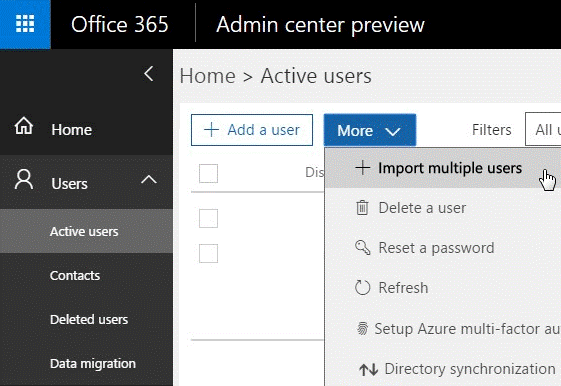
- För enanvändarinmatning, klicka på Lägg till en användare.
- Om du bara har få användare kan du skriva in värdena manuellt.
- Skapa ett excel-ark och använd Importera flera användare om du måste lägga till flera användare.
- Fälten i filen ska innehålla följande: Användarnamn, Förnamn, Efternamn, Visningsnamn, Jobbtitel, Avdelning, Kontorsnummer, Kontorstelefon, Mobiltelefon, Fax, Adress, Ort, Stat eller Provins, Postnummer, Land eller region.
- Efter att ha sammanställt excel-arket med, klicka på Bläddra från skärmen Skapa och ladda upp fil.
- Klicka på Verifiera.
- Klicka på Nästa när du får bekräftelsemeddelandet: Dina filer ser bra ut.
![Hur man migrerar från Gmail till Office 365]()
4 Skapa migrationsändpunkter med Gmail IMAP
- Klicka på Administratörscentra> Exchange.
- Från Exchange Admin Center klickar du på Mottagare från vänster panel.
- Klicka därefter på migreringslänken i det övre fältet.
- Härifrån klickar du på Migration endpoints.
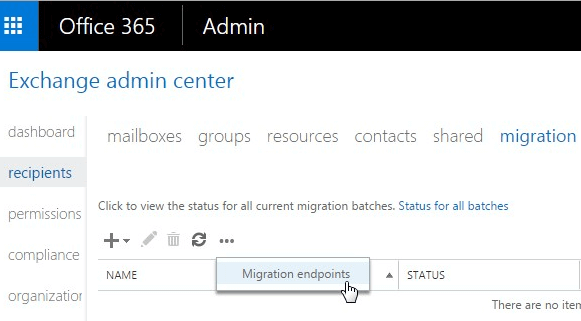
- Klicka på Ny +.
- Välj IMAP på nästa sida.
- På IMAP migration konfigurationssidan, ange följande uppgifter:
MAP-server: imap.gmail.com
Inställningar: default - Klicka på Nästa.
- Den Ange allmän information sida ska nu öppnas.
- När du har skapat en migrationsändpunkt ska det se ut så här:
![Hur man migrerar från Gmail till Office 365]()
Obs! Migrationsändpunkt är en terminologi som omfattar de inställningar som används för att ansluta till Gmail och migrera e-post från Gmail till Office 365.
5 Migrera brevlådor genom att skapa Migration Batch
- Från Exchange Admin Center navigerar du till Mottagare> Migration.
- Klicka på den första ” + ” – ikonen.
- Klicka sedan på Migrera till Exchange Online.
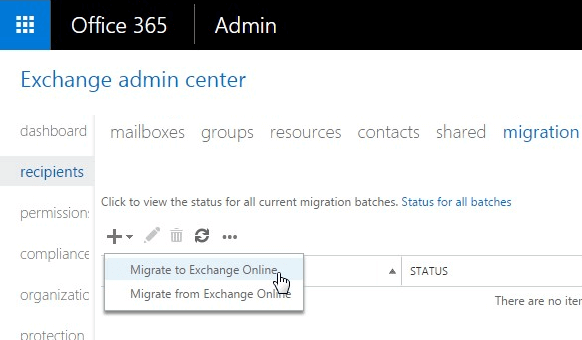
- Välj IMAP-migrering> Nästa.
- Klicka på Bläddra.
- Välj skärmen Användare.
- Välj bara filen du skapade i föregående steg med användarnamnet och lösenordet för det Gmail-konto som du vill migrera.
- Klicka på Nästa.
- Efter validering visar Office 365 Gmail-postlådorna.
- Nu måste du klicka på Nästa.
- På skärmen Ange migreringsändpunkt väljer du migreringsändpunkten.
- Klicka på Nästa igen.
- I IMAP-konfigurationsfönstret för migrering fortsätter du med standardvärdena och klickar sedan på Nästa.
- Efter det, på sidan Flytta konfiguration, skriver du namnet på migreringsbatchen i rutan.
- På Start satssidan, klicka på New.
- Detta skapar denna migreringsbatch och börjar migrera e-postmeddelandet automatiskt.
- Medan e-postmeddelandena migreras kan du klicka på Visa detaljer. Detta visar hur många e-postmeddelanden som har migrerats för varje postlåda.
6 Rikta din MX-post till Office 365
- Gå till administratörscentret.
- Klicka här på Inställningar på den vänstra panelen.
- Klicka på Domäner.
- Klicka på Välj ditt domännamn.
- Detta kommer att säga: Installation pågår. Du kan också se den här raden här: Installationen slutförd.
- Klicka på standarddomännamnet. Nu ska skärmen Konfigurera dina onlinetjänster visas.
- För att klara detta, har du två alternativ: Lägg poster för mig och jag klarar mina egna DNS-poster.
- Klicka på det andra alternativet. Detta låter dig infoga en lista med DNS-poster (MX-postvärden).
![Hur man migrerar från Gmail till Office 365]()
- För varje domän kommer MX-postvärdet att vara annorlunda.
E-postsystem använder normalt en DNS-post som kallas MX-post för att leta efter den exakta e-postleveransadressen. För att slutföra proceduren måste du peka din MX-post i DNS från Gmail till Office 365.
Ärendet löst nu. När du har uppdaterat din DNS med lämpliga värden börjar du ta emot de nya e-postmeddelandena till din Office 365.
Om du planerar en Gmail till Office 365-migrering behöver saker inte längre vara förvirrande. Vi har gått igenom stegen du behöver följa. Utan tvekan kan det finnas några hicka under vägen, men vi är här för att svara på eventuella frågor du har.
LÄS OCH: